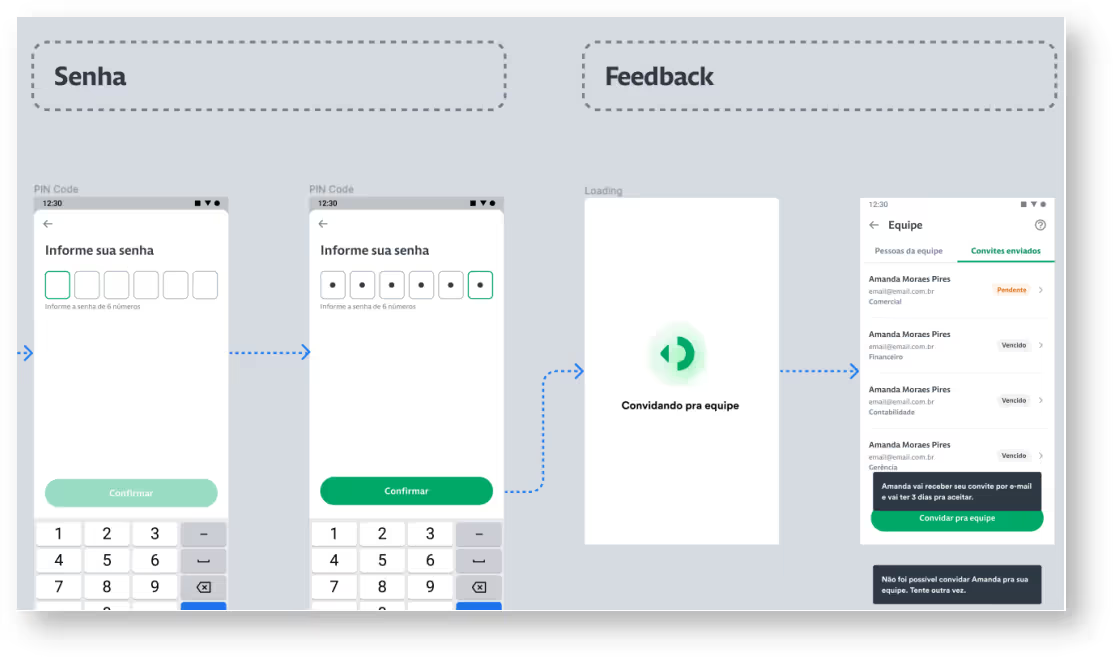Stone
Stone
Cadastro de usuários adicionais na conta Stone
Aqui você vai encontrar:
1 - O que é a ferramenta?
2 - Manual de uso da ferramenta:
-> Envio de Convite pelo App.
1 - O que é a ferramenta?
Multiusuário é a possibilidade do cliente de convidar outras pessoas para acessar seu negócio. Essa funcionalidade propõe uma grande proposta de valor, que é dar esse acesso aos clientes que precisam dessa funcionalidade, mas com mais segurança, dado que não será necessário que ele passe a senha da sua conta, e sim apenas um convite. Hoje o cliente tem a possibilidade de convidar um membro para sua equipe, ou seja, uma outra pessoa além do titular para realizar ações na sua conta Stone ou na sua gestão da adquirência, tais membros podem ter diversos tipos de acesso.
2 - Manual de uso da ferramenta
-> Envio de Convite pelo App.
1- Para acessar a funcionalidade, o cliente clicará na aba Perfil > Equipe. Ou no ícone de Equipe disponibilizado na tela inicial da conta.
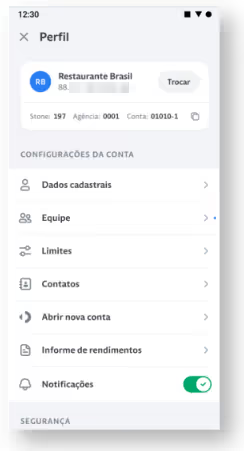
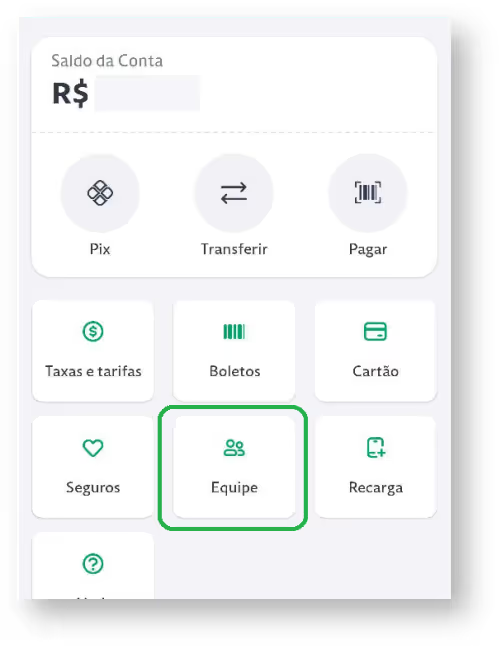
Se for o primeiro acesso desse cliente em Perfil, aparecerá um onboarding, explicando a proposta de Equipe. Ao finalizar esse onboarding, você será levado para a listagem de sua equipe.
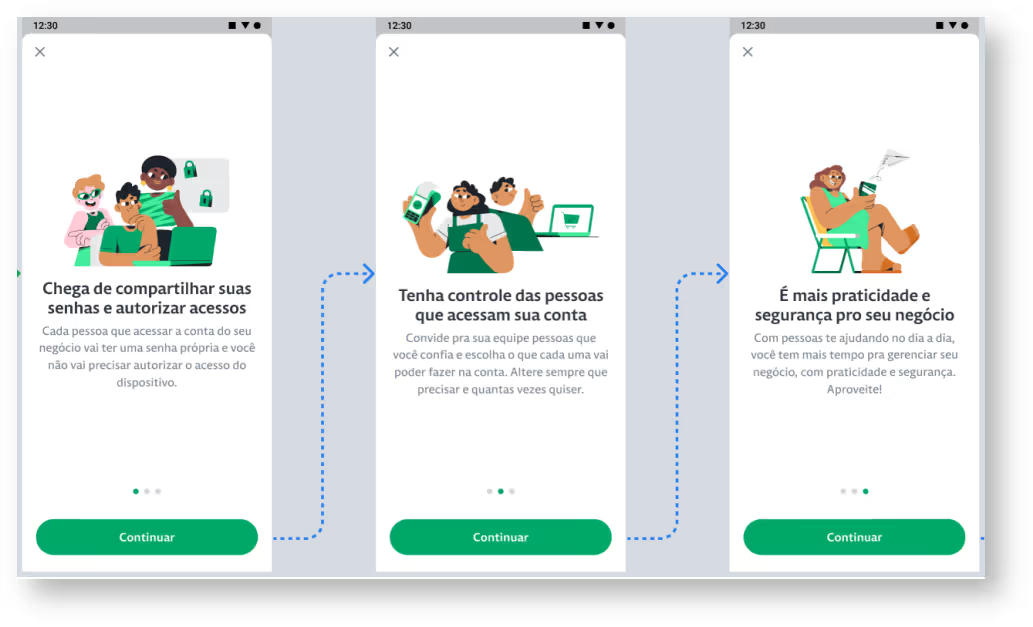
2- Na listagem será mostrada a tela com “Pessoas da equipe” e “Convites enviados” e a lista de convites, caso já haja algum em andamento.
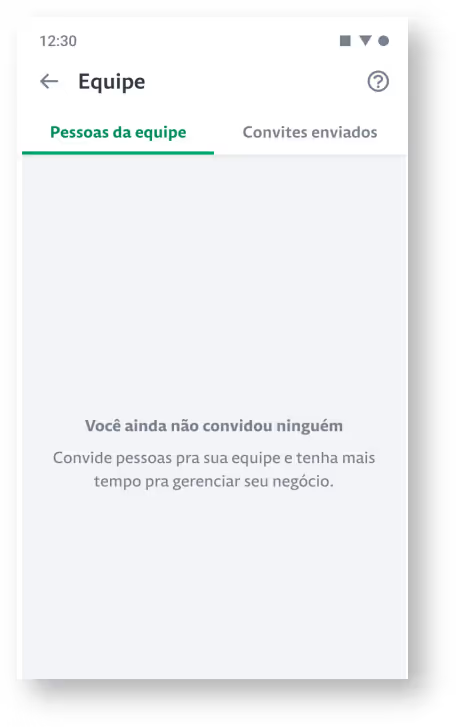
3- Para convidar, o cliente precisa clicar em Convidar para Equipe > Inserir o e-mail do convidado > Inserir o nome do convidado, como abaixo:
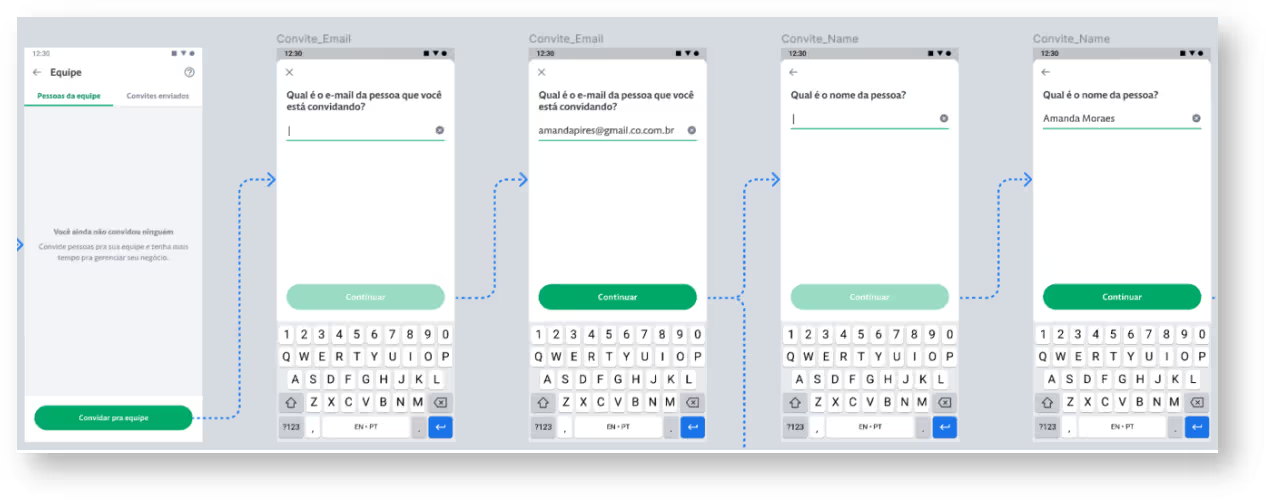
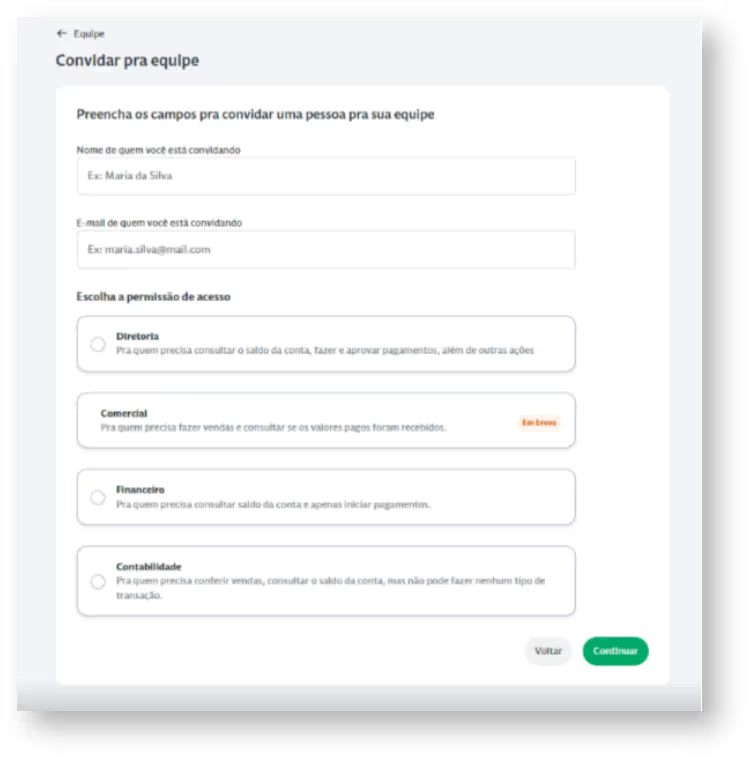
ATENÇÃO: Será conferido se aquele e-mail já existe com um convite ou se ele já é um convidado (ou seja, já aceitou alguma outra permissão). Isso porque ainda não existe a edição de convite para clientes que não sejam AB ou B, logo, se a pessoa quiser convidar a mesma pessoa para outro perfil, ela precisa cancelar o convite ou excluir a permissão (caso o convite já esteja aceito), para então poder convidar com uma nova permissão.
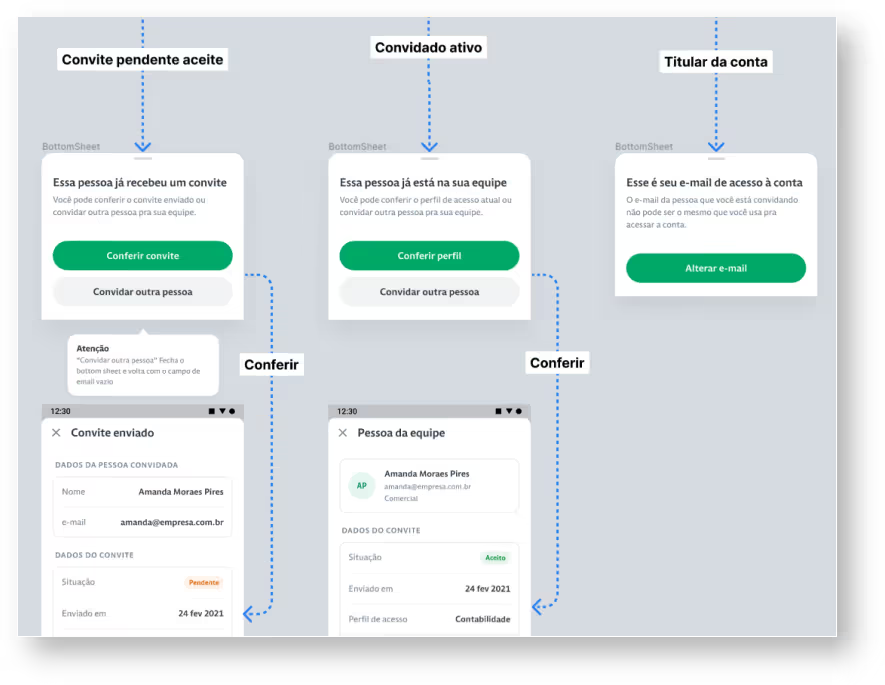
4- A próxima tela mostrará dentro de cada perfil quais são as funções permitidas de forma detalhada, se o cliente tiver apenas adquirência, o único perfil que aparecerá é de Gestão de Vendas:
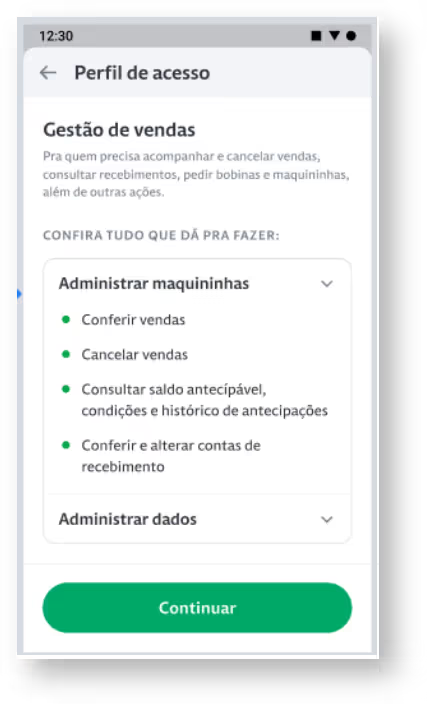
5- Na próxima tela, você deve confirmar o convite, com a nova opção de alterar o dado que ele gostaria de mudar;
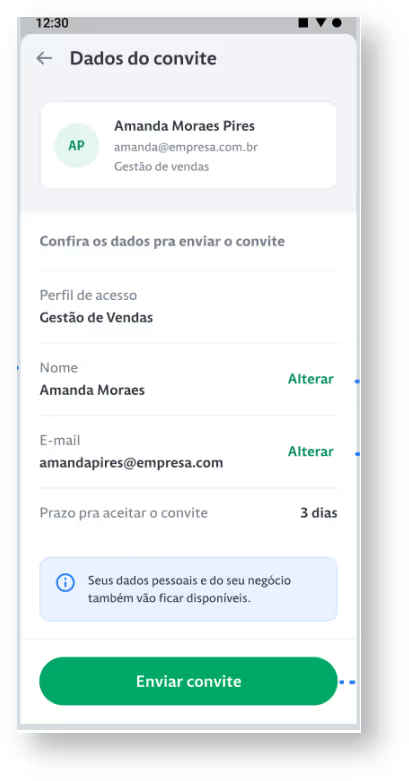
6- Por fim, é solicitado que o cliente coloque seu PIN e clique no botão de confirmar para, de fato, convidar para a Equipe. Dessa forma, aparecerá ao final do fluxo de envio uma mensagem de erro ou sucesso daquele convite. E, caso tenha sido realizado o convite com sucesso, o usuário aparecerá na aba "Convites enviados" em "Equipe", como um convite pendente.